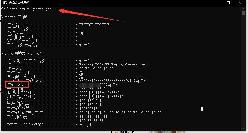Mac与Windows如何创建局域网共享文件夹并互相访问
使用MAC系统和Windows系统的电脑建立起局域网后,怎么样才能设置共享文件夹,并使它们可以互相访问呢?对于这个问题的解决方法,就让小编来告诉你吧。
一:Mac访问Windows (Windows设置共享文件夹,Mac访问)
Windows部分:
1. 在目录上点击右键
2. 共享-》网络共享和安全-》选中在网络上共享这个文件夹和允许网络用户更改我的文件
3. 点击“应用”完成
Mac部分:
1. 打开Finder定位到根目录

2. 找到局域网中的目标计算机,并点击 “Connect as.。。”,使用Guest用户登录一下,如有密码,还需要输入密码,默认是没有转码的,点击Connect即可。
3. 现在已经可以访问Windows下的共享目录了。
二:Windows访问Mac(Mac设置共享文件,Windows访问)
1. 系统设置-》共享:增加共享文件夹
2. 点击Options.。。,在出现的容器里选中 using SMB共享方式
3. 在Windows里打开网上邻居-》查看工作组计算机,打开目标机器,输入用户名和密码即可访问(Mac的用户名和密码)


以上就是MAC与Windows建立起局域网后,如何设置共享文件夹并使它们互相可以访问的方法了,如果遇到类似的情况,可以通过这种方法解决哦。
分享:
相关推荐
- 【局域网】 本机ip地址泄露有什么影响 05-15
- 【局域网】 本机ip地址查询 05-15
- 【局域网】 本机ip地址查询怎么看 05-15
- 【局域网】 局域网怎么聊天 没有网络下局域网聊天方法 01-18
- 【局域网】 android基于socket的局域网内服务器与客户端加密通信 04-11
- 【局域网】 局域网如何实现外网访问内网mysql数据库 03-12
- 【局域网】 Mac OS X如何使用finder访问局域网中windows共享文件夹 12-24
- 【局域网】 如何打开共享文件 快速打开局域网共享文件方法 11-29
- 【局域网】 怎么实现局域网内多台计算机共享 08-13
- 【局域网】 为什么同一个局域网共享文件没有路径 08-09
本周热门
-
本机ip地址查询 2020/05/15
-
本机ip地址查询怎么看 2020/05/15
-
如何快速组建宽带局域网 2013/09/08
-
局域网内无线DDoS攻击策略及概述 2012/11/02
-
如何消除局域网遗留共享痕迹 2013/11/05
-
聚生网管如何控制局域网网速.限制别人网速 进行局域网网络流量监控 2013/02/12
-
内网IP段的划分 方便配置局域网的朋友 2013/05/19
-
解决局域网遭遇盗用MAC地址上网的问题 2013/09/08
本月热门
-
本机ip地址查询 2020/05/15
-
本机ip地址查询怎么看 2020/05/15
-
本机ip地址泄露有什么影响 2020/05/15
-
怎么创建局域网 2014/03/26
-
如何打开共享文件 快速打开局域网共享文件方法 2016/11/29
-
内网IP段的划分 方便配置局域网的朋友 2013/05/19
-
教你如何在局域网中抢网速的多种方法 2013/12/20
-
局域网主要的协议有哪些 2016/07/08
-
局域网内远程连接失败的原因 2013/08/15
-
局域网访问共享时提示登录失败:未知的用户名或错误密码 怎么回事 2016/07/21